有朋友会问小编如何注销天翼云盘账号。下面小编就为大家详细介绍一下。如果你想知道,就来看看吧。我相信它一定会对你有所帮助。
天翼云盘怎么注销账号?天翼云盘注销账号教程
1、首先打开【天翼云盘】,切换到【我的】选项卡,点击【设置】进入。
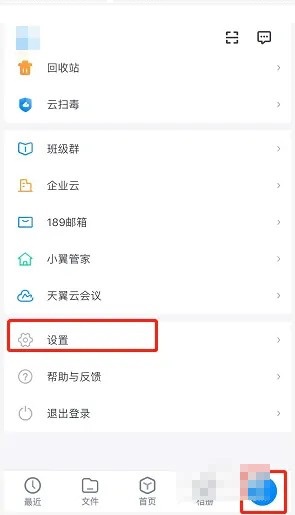
2.然后点击【账户与安全】进入。

3.然后点击【安全中心】进入。
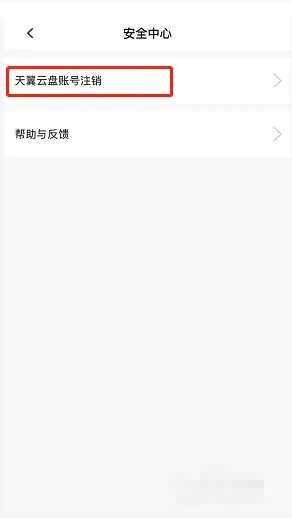
4、点击【天翼云盘账户注销】进入。
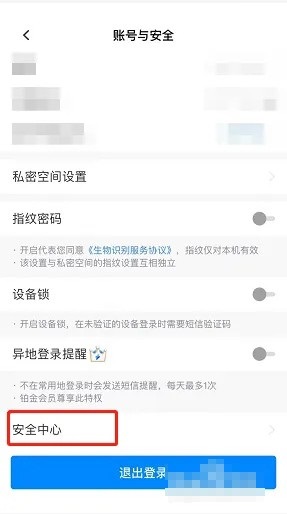
5、最后点击【了解风险,申请取消】即可完成。
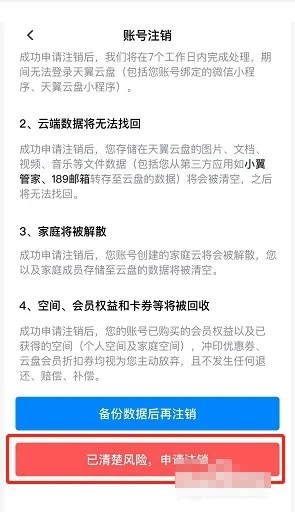
以上就是天翼云盘注销账号的全部内容。更多精彩教程请关注9158app!
有朋友会问小编如何注销天翼云盘账号。下面小编就为大家详细介绍一下。如果你想知道,就来看看吧。我相信它一定会对你有所帮助。
天翼云盘怎么注销账号?天翼云盘注销账号教程
1、首先打开【天翼云盘】,切换到【我的】选项卡,点击【设置】进入。
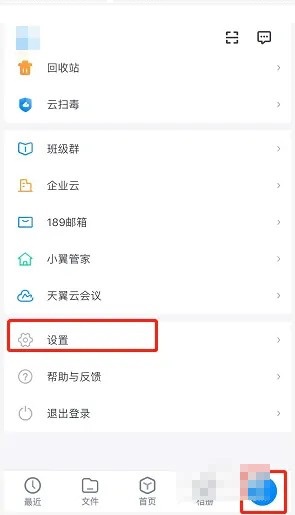
2.然后点击【账户与安全】进入。

3.然后点击【安全中心】进入。
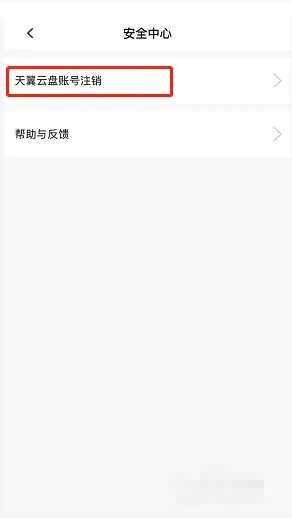
4、点击【天翼云盘账户注销】进入。
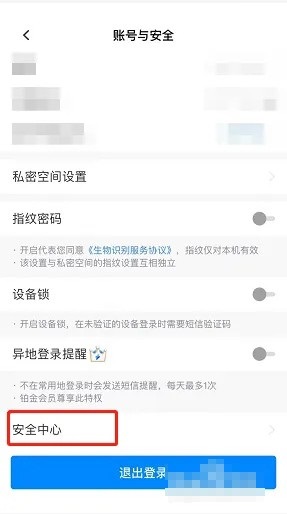
5、最后点击【了解风险,申请取消】即可完成。
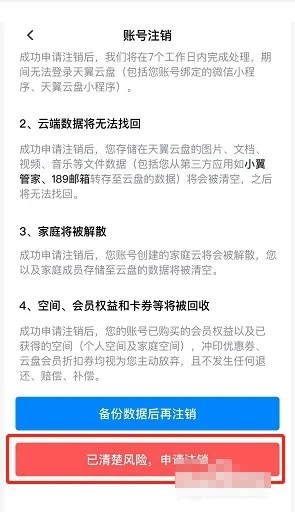
以上就是天翼云盘注销账号的全部内容。更多精彩教程请关注9158app!